MOOC-Convertir une formation existante-Conversion au MOOC-Convertir les pages existantes
Après chaque enregistrement de modification, il faut réactualiser la page en cliquant sur la touche "F5" de votre clavier pour refaire apparaître le menu sur la gauche.

Coder la page de contenu pour la Moocquifier
modifierRappel : Les pages de contenu de votre formation sont des pages de niveau 3.
Pourquoi ajouter un code sur vos pages ? Il va permettre d'appliquer le plan du format MOOC, c'est-à-dire d'affichage le menu sur la droite de vos contenus, les items (objectifs, public, durée...) en haut de vos contenus, un logo à votre titre si vous le souhaitez.
Il est très simple de rattacher vos pages existantes au menu MOOC de votre formation et de les convertir au format MOOC. Il suffit juste d'ajouter à chacune de vos pages le code MOOC.
Sur chacune de vos pages de contenu, il vous suffit de cliquer sur "modifier le wikicode". Le contenu de la page apparaîtra alors en wikicode. Il vous suffira d'ajouter en haut de votre page le code qui permettra de la convertir au format MOOC (moocquifier) :
| <div id="moocwikiv">
=titre principale de la formation= ===[[ Menu-titre principale de la formation| Menu-titre principale de la formation]]=== </div> __NOTOC__ |
Exemple :
Si votre formation s’appelle "Quadrilatères" vous noterez le code suivant :
| <div id="moocwikiv">
=Quadrilatères= ===[[ Menu-Quadrilatères | Menu-Quadrilatères]]=== </div> __NOTOC__ |
Logo sur les pages de la formation
modifierSi vous souhaitez ajouter un logo en haut de page, à côté du titre de la formation, vous devez modifier le wikicode et ajouter [[Fichier: nom du fichier image.png|300px|nom du fichier image]] à cet endroit du code :
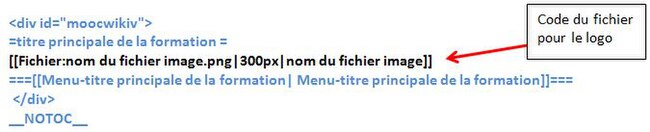
Attention, l'image aura dû être intégrée en amont sur wikimédia : https://commons.wikimedia.org/wiki/Special:UploadWizard Vous devez respecter les droits d'auteur. Vous pouvez aussi utiliser une image déjà présente dans les média de la wikiversité.
Explications du code du fichier pour le logo :
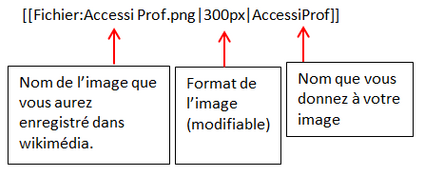
La taille de l'image peut être modifiée : agrandie ou diminuée.